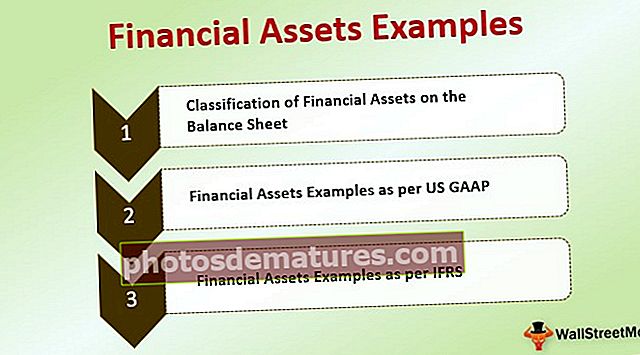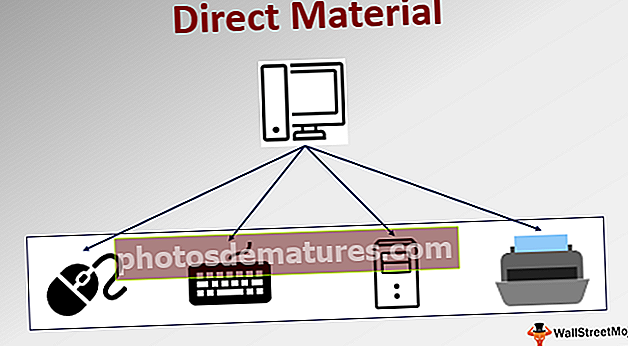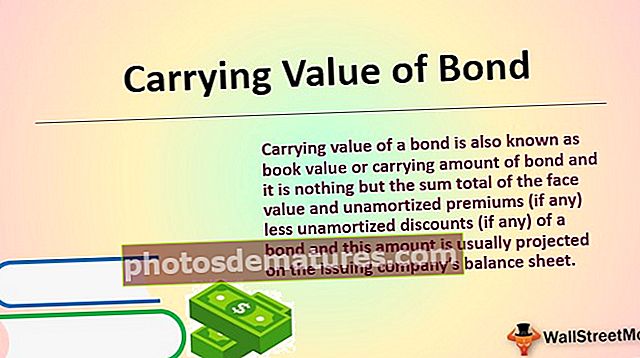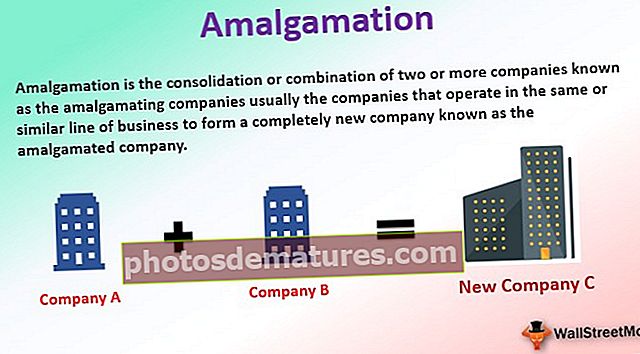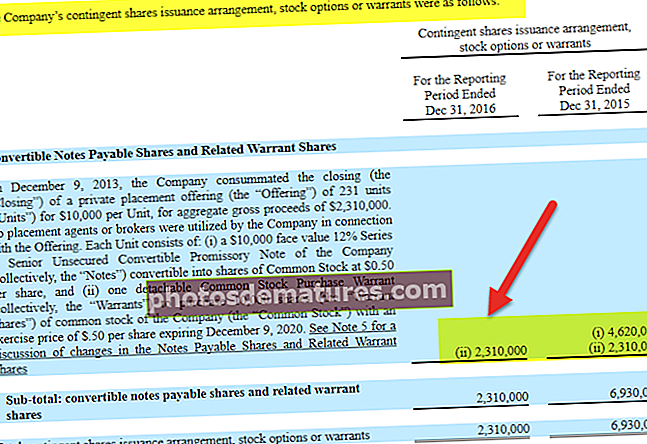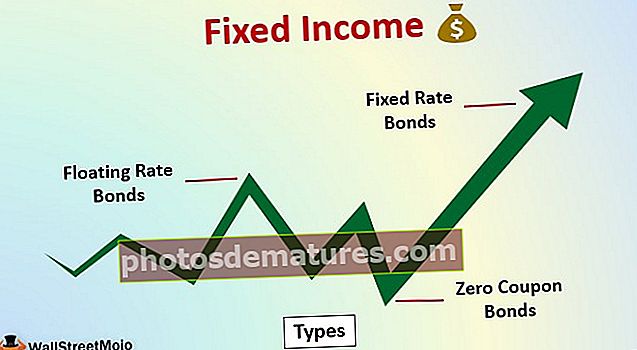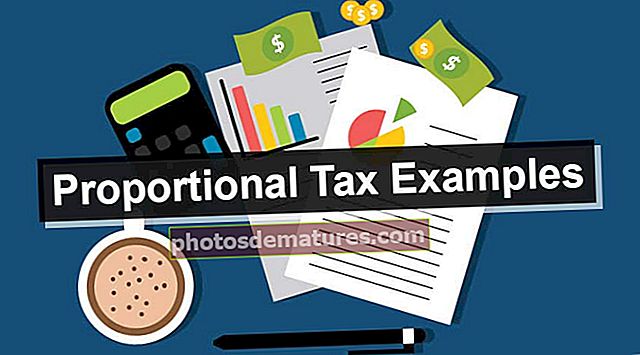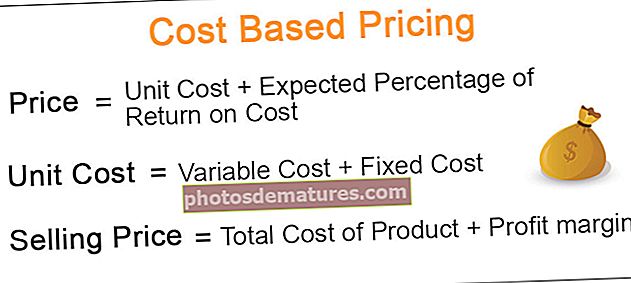Com s'utilitzen les referències de cèl·lules relatives a Excel? (amb exemples)
Què són les referències de cèl·lules relatives a Excel?
Referències relatives és un dels tipus de referència de cel·la a Excel, és el tipus de referència que canvia quan la mateixa fórmula es copia a qualsevol altra cel·la o en qualsevol altre full de càlcul, suposem que a la cel·la A1 tenim = B1 + C1 i quan la copiem la fórmula a la cel·la B2 la fórmula es converteix en C2 + D2, per què a la primera fórmula les cel·les es referien a les dues cel·les de la dreta A1, mentre que a la segona fórmula les dues cel·les de la dreta són c2 i d2.
Com s'utilitzen les referències relatives a Excel? (amb exemples)
Podeu descarregar aquesta plantilla Excel de referències relatives aquí: plantilla Excel de referències relativesExemple 1
Deixeu-me prendre un exemple senzill per explicar el concepte de referències de cel·les relatives a Excel. Suposem que voleu fer la suma de dos números que es troben a les cel·les A1 i A2 i que voleu fer la suma a la cel·la A2.

Per tant, heu aplicat A1 + A2 que hauria de ser igual a 100.

Ara, teniu valors diferents a les cel·les B1 i B2 i feu un resum similar a la cel·la B3.

Podem fer el resum de 2 maneres. Una altra vegada és aplicar la fórmula excel a la cel·la B3 o podeu copiar-enganxar la fórmula A3 a B3.

Heu d’estar pensant quan copieu la cel·la A3 i enganxeu-la a B3, hauríeu d’obtenir 100. Tot i això, la cel·la A3 conté la fórmula i no el valor. Això significa que la cel·la A3 depèn d'altres cel·les A1 i A2. Quan copieu la cel·la A3 i moveu una cel·la cap a la dreta A1 es converteix en B1 i A2 es converteix en B2, de manera que la cel·la B3 pren els valors de B1 i B2 i aplica la suma d'aquests dos números.
Exemple 2
Ara mireu un exemple més de referències relatives. Suposem que teniu dades, que inclouen el preu unitari i la quantitat d'unitats venudes per a cada producte i que voleu fer el càlcul de Preu unitari * Cost unitari = Preu de venda.

Per calcular el preu de venda de cada producte, hem de multiplicar la unitat venuda amb el preu unitari, és a dir. B2 * C2 i de manera similar per a tots els productes. Ara seguiu endavant i apliqueu la fórmula.

La fórmula anterior ens hauria de proporcionar l'import de les vendes del producte 1. Tenim totalment deu productes aquí i no podem aplicar la mateixa fórmula cada vegada. En el seu lloc, només podem copiar-enganxar la fórmula en altres cel·les.
A mesura que copieu i enganxeu la fórmula de la cel·la D2 a la cel·la D3, també canvia la referència de la fórmula B2 * C2 a B3 * C3 etcètera. Probablement hauria trigat 1 minut a aplicar-se a tots els deu productes, però copiar-enganxar o arrossegar la fórmula trigaria gairebé 5 segons del vostre temps.

Qualsevol de les dues premsades Ctrl + D o Copieu i enganxeu la cel·la D2 a totes les cel·les seleccionades.
Coses que cal recordar
- En copiar fórmules a Excel, l'adreça relativa sol ser el que voleu. Per això és el comportament predeterminat. De vegades no voleu una adreça relativa, sinó una adreça absoluta. Això fa que una referència de cel·la es fixi en una adreça de cel·la absoluta perquè no canviï quan es copia la fórmula.
- Sense signes de dòlar. Si copieu aquest noi dolent d’un lloc a un altre, la fórmula es mourà amb ella. Per tant, si escriviu = A1 + A2 a la cel·la A3, copieu i enganxeu aquesta fórmula a la cel·la B3, canviarà automàticament la fórmula a = B1 + B2.
- En referència relativa, cada cel·la referida continua canviant juntament amb les cel·les que moveu a l'esquerra, a la dreta, cap avall i cap amunt.
- Si feu referència a la cel·la C10 i moure a una cel·la cap avall canvia a C11, si moveu una cel·la cap amunt, canviarà a C9, si moveu una cel·la a la dreta, canviarà a D10, si us moveu a la cel·la cap a l'esquerra, canviarà a B10.